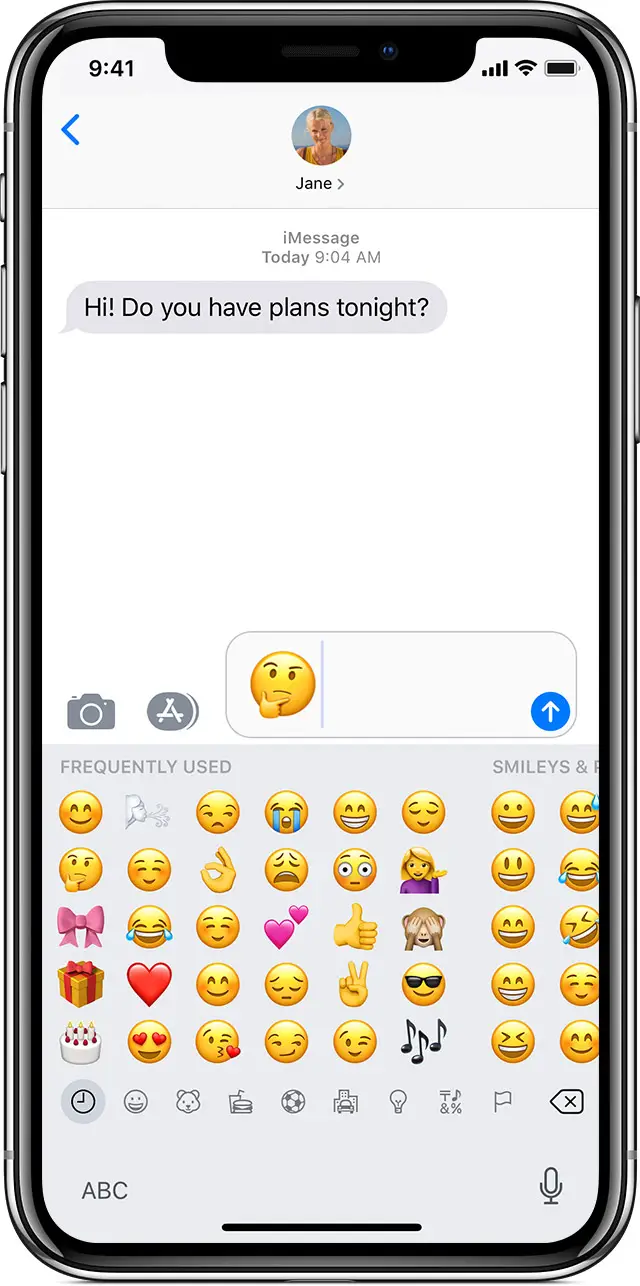
Emoji non è una cosa nuova. È ovunque e li usiamo per iniettare umorismo nella nostra conversazione. Hanno influenzato e trasformato il modo in cui chattiamo tra di noi. Sappiamo quanto possa essere frustrante e fastidioso scoprire che Emojis è svanito dal tuo tastiera iPhone. Di seguito, ti lavoreremo passo dopo passo su come ripristina gli Emoji sulla tastiera del tuo iPhone.
Perché la tastiera Emoji non è presente sul tuo iPhone
Ci sono tanti motivi per cui la tastiera Emoji non è presente sul tuo dispositivo. A volte, un aggiornamento delle tue impostazioni potrebbe essere la causa o un bug su iOS o, meglio ancora, la tastiera potrebbe essere stata eliminata accidentalmente dal tuo dispositivo. Indipendentemente dal caso, ecco i passaggi per ripristinare la tastiera Emoji sul tuo iPhone.
Come recuperare la tastiera Emoji sul tuo iPhone
Prima di procedere con i passaggi, assicurati che la tastiera di Emoji sia abilitata sul tuo iPhone. Per aggiungere la tastiera Emojis alle impostazioni del tuo dispositivo, segui i passaggi seguenti.
Passo 1: Vai su Configurazione < Generale < tastiera
Passo 2 : Sulla tastiera, Aggiungi nuova tastiera
Passo 3: Ora trova e Sseleziona Emoji
Recupera la tastiera Emoji rimuovendo e aggiungendo nuovamente la tastiera
Un altro metodo di risoluzione dei problemi su come ripristinare l'Emoji sulla tastiera se era già stato aggiunto alle impostazioni è rimuoverlo e aggiungerlo nuovamente. Per fare ciò, dovrai tornare alla pagina della tastiera e far scorrere l'opzione Emoji verso sinistra.
Eliminazione della tastiera Emoji su iPhone
Passo 1: Apri il tuo telefono Impostazioni profilo e tocca Generale
Passo 2: toccare tastiera > tastiere.
Passo 3: Adesso scorri a sinistra su Emoji
Passo 4: Finalmente, tocca Elimina
Una volta eliminato, dovresti riavviare il tuo iPhone.
Aggiungendo nuovamente la tastiera Emoji su iPhone
Passo 1: Sul tuo iPhone Impostazioni profilo, tocca Generale > tastiera
Passo 2: toccare Aggiungi nuova tastiera
Passo 3: Ora scegli Emoji
Alternativa se non riesci ad aggiungere la tastiera Emoji sul tuo iPhone. Se il passaggio precedente non ha funzionato per te. Forse dopo aver eliminato la tastiera Emoji, si è rifiutato di aggiungere di nuovo. Segui i suggerimenti per la risoluzione dei problemi di seguito per risolverlo. La maggior parte delle volte, si tratta di problemi software.
Aggiorna il tuo sistema operativo iPhone
Dovresti controllare se il tuo iPhone è aggiornato. Dalla nostra esperienza finora, l'aggiornamento di iOS all'ultima versione ha risolto molti problemi, incluso il ripristino di Emoji. Quindi dovresti controllare andando sul tuo iPhone Impostazioni profilo < Generale > Aggiornamento software e vedere se è aggiornato.
Ripristina il software del tuo iPhone
Proprio come accennato in precedenza, Emoji rende la nostra conversazione interessante e divertente. Quindi, se sei ancora senza Emoji, allora è il momento di farlo ripristina il software del tuo iPhone. Questa dovrebbe essere la tua risoluzione finale e ci sono due opzioni per farlo. Prima di procedere con qualsiasi metodo, ti consigliamo di eseguire prima il backup del tuo iPhone. Dopo il backup, segui i passaggi seguenti per ripristinare il software del tuo iPhone.
Passo 1: Sul tuo iPhone, vai a Impostazioni profilo > Generale > Reset
Passo 2: Seleziona una delle seguenti opzioni
Ripristina tutte le impostazioni
Cancella contenuto e impostazioni
Resettare tutte le impostazioni: Questa opzione riporterà il tuo iPhone alle impostazioni predefinite ma manterrà comunque tutte le app, le foto, i video, ecc. sul tuo iPhone. Dovresti provarlo prima di passare all'opzione successiva se Emoji non è ancora tornato sul tuo iPhone.
Cancella tutti i contenuti e le impostazioni: Questa opzione cancellerà tutto dal tuo iPhone e lo riporterà alle impostazioni di ripristino delle impostazioni di fabbrica. È l'unico e sicuro modo per ottenerlo Tastiera Emoji di nuovo sul tuo iPhone. Ricorda, avrai bisogno di un backup completo dei tuoi file prima di procedere con questo metodo.
Con questo metodo sopra, speriamo che tu sia riuscito a tornare indietro Tastiera Emoji sul tuo iPhone. Usa la casella dei commenti se hai domande e non dimenticare di condividerlo con gli amici
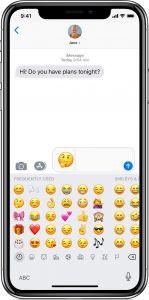
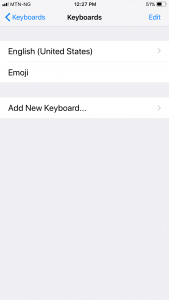
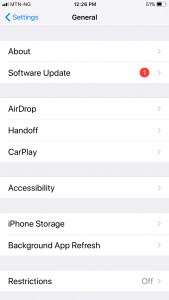
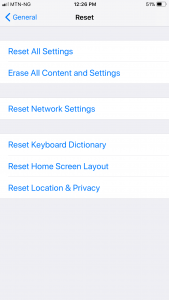





Lascia un Commento